予約フォーム図
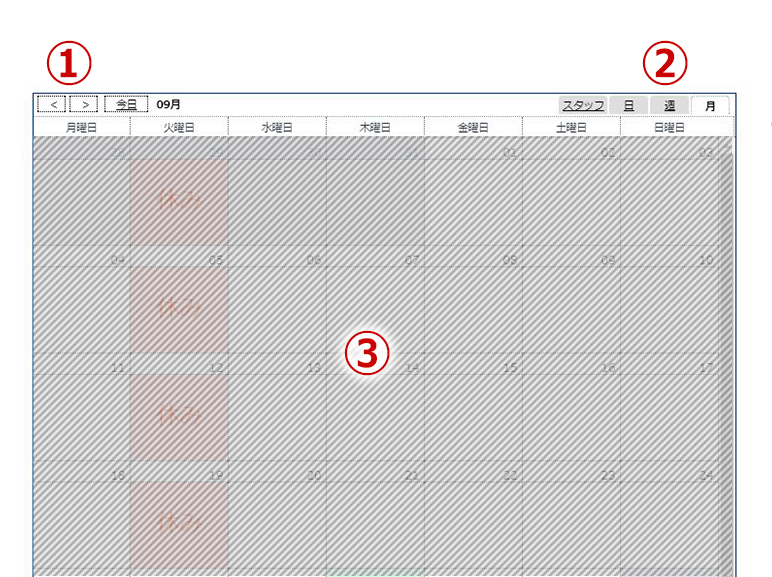
①月送り
右矢印で翌月、左矢印で先月に移動します。
②カレンダー切り替え
- スタッフ…該当日のスタッフの予定を確認しながら予約確認ができます。
- 日…該当日の全体の予定を確認しながら予約確認を行えます。
- 月…全体の予定を確認しながら予約確認を行えます。
③予約状況確認画面
現在の予約状況が確認できます。
予約方法
予約したい日時に対しダブルクリックを行って下さい。
ダブルクリックを行うことで以下のページが表示されます。
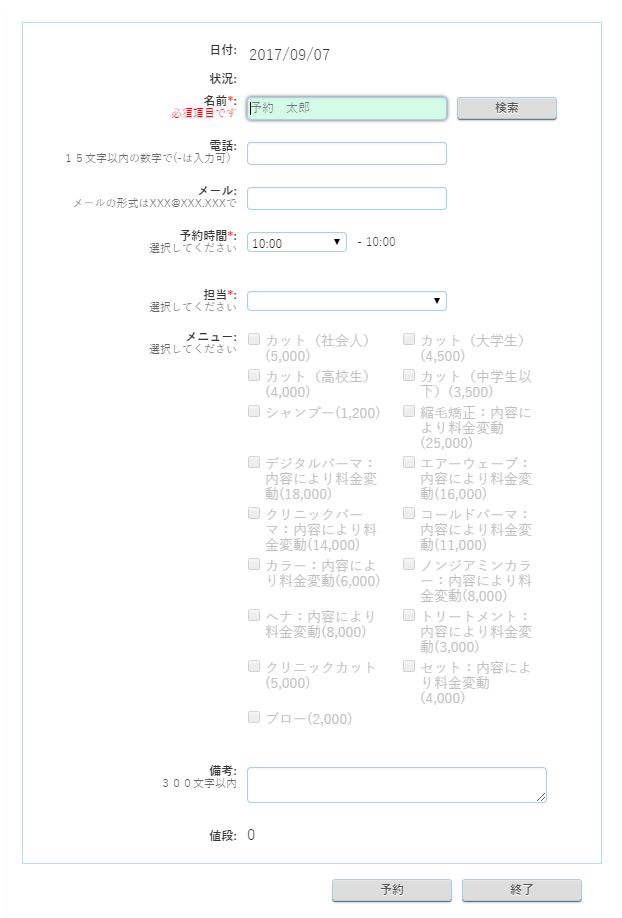
必要項目の入力
画面に沿って入力していただき、最後に予約ボタンを押してください。
注意事項
- メニュー内の価格は、髪の長さによって変わってきますのであくまでも目安とお考え下さい。
- メニューの施術時間によって予約できる時間帯が変わってきますのでご了承ください。(施術時間と予約時間が合わない場合、「指定時間帯は予約できません。」とメッセージが表示されます)
非ログインで初めてご予約される方
- 予約ボタンを押して数秒待つと、「予約はまだ完了していません。お送りしたメールから予約確定画面を開き、予約を確定してください。」とメッセージが出ますので、ご入力いただいたメールの受信ボックスをお開き下さい。
- ”予約確認[予約番号]”というタイトルのメールが送信されておりますので、メールを開き、「以降のURLをクリックして表示される画面で、予約を確定してください。」とあるURLをクリックして予約確定ページを開きます。
- 予約確定ページを開いたら、予約内容を確認します。「予約」ボタンをクリックすると「予約を確定します。」とメッセージが出ますので、「OK」をクリックして予約を完了させます。メールの受信トレイに”予約完了”というタイトルのメールが届きます。
- 予約確定ページで「会員登録を行う」にチェックを入れて3の手順で予約を確定すると、”登録完了”というタイトルのメールが届きます。中身にユーザIDとパスワードが発行されますので、以降予約するときにこちらのアカウントでログインしてから予約していただければ、メールを介した予約の手順を省くことができます。
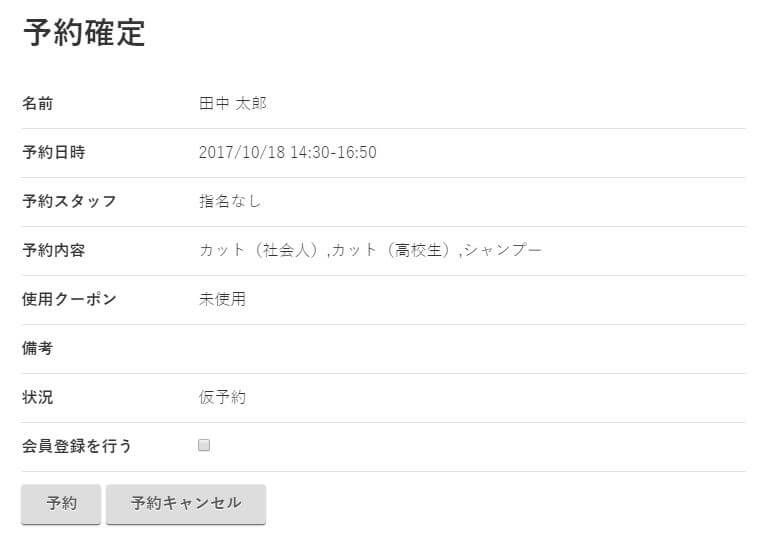
既に会員でログインされている方
予約注文が成功したら「予約完了」とメッセージが表示されます。ご入力されたメールアドレス宛に”予約完了”というタイトルのメールが届きます。
